1、首先打开所要进行操作的文档,然后将光标点击在下图的位置上。

2、右键点击“插入”,再选择“在右侧插入列”。

3、效果图如下。
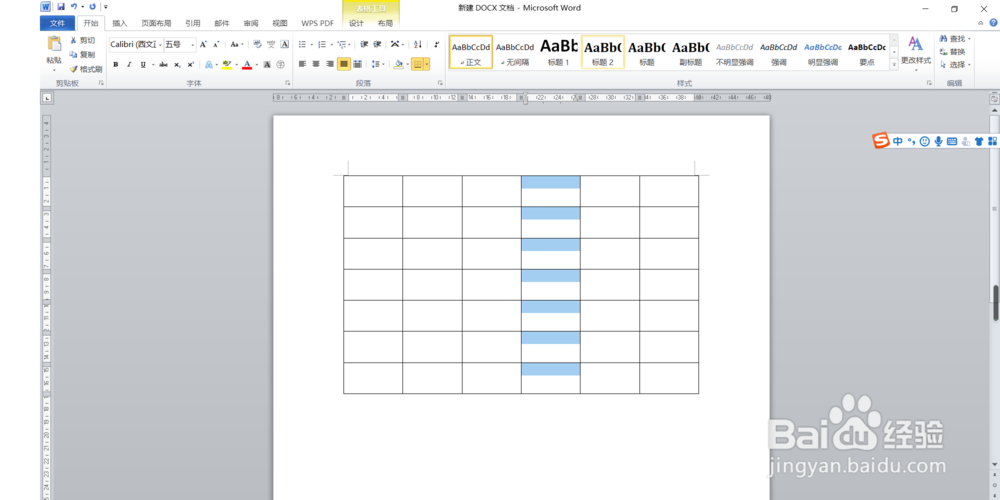
4、然后再右键选择“边框和底纹”。
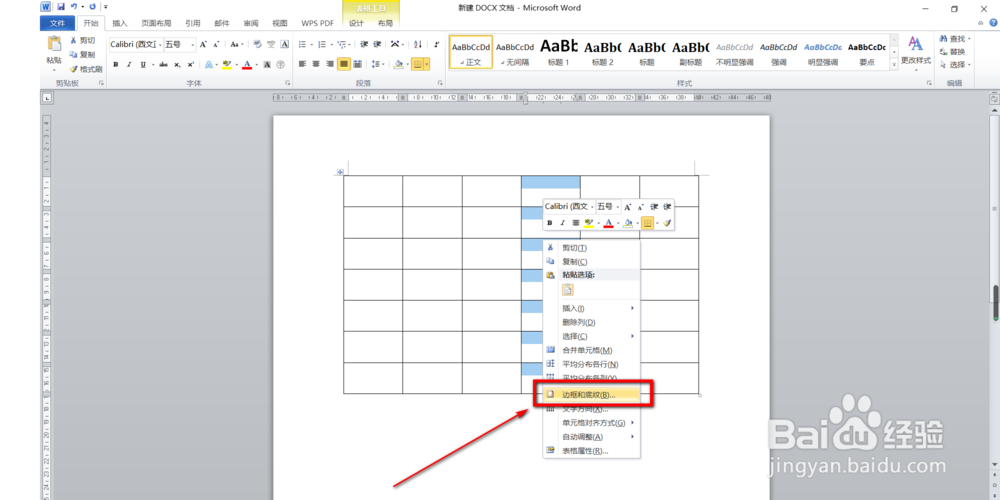
5、在弹出来的窗口中把下面图片中的三个按钮勾选掉。
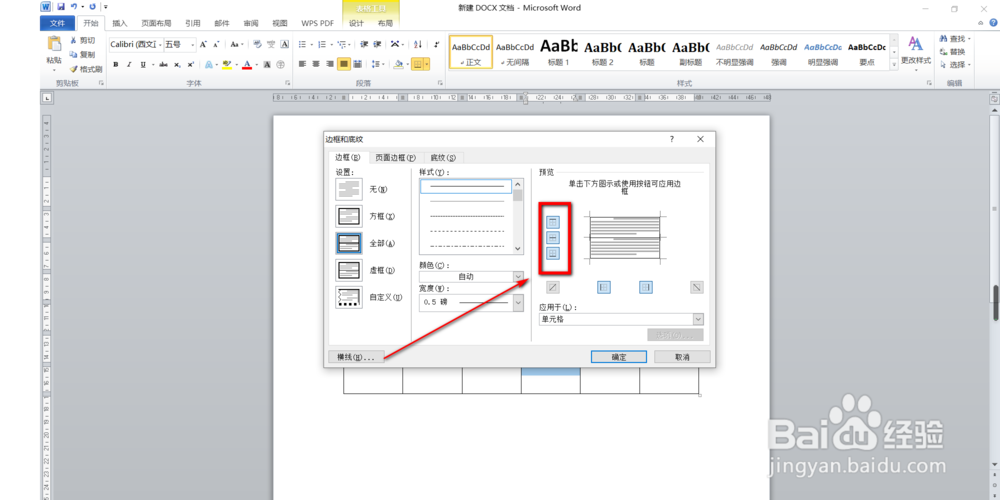
6、效果如下图,然后再点击“确定”。
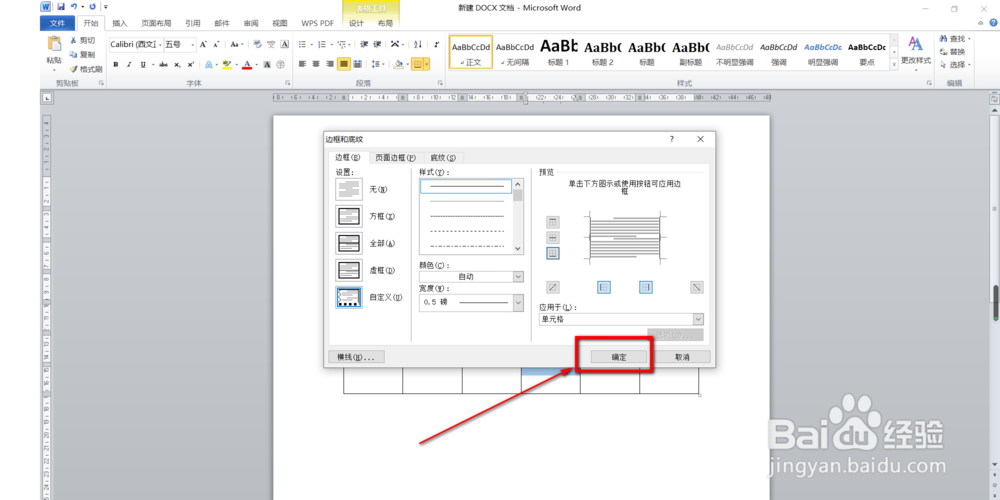
7、这样一个表格拆分成左右两个表格的操作就完成了,效果图如下。

8、总结:以上便是Office2010的Word如何把一个表格拆分成左右两个表格的全部操作。如果要简单的来说的话就是首先将光标点击表格上,然后右键“插入”—“在右侧插入列”—再右键选择“边框和底纹”—把三个按钮勾选掉,最后“确定”即可。